
Innholdsfortegnelse:
- Forfatter John Day [email protected].
- Public 2024-01-30 11:21.
- Sist endret 2025-01-23 15:02.

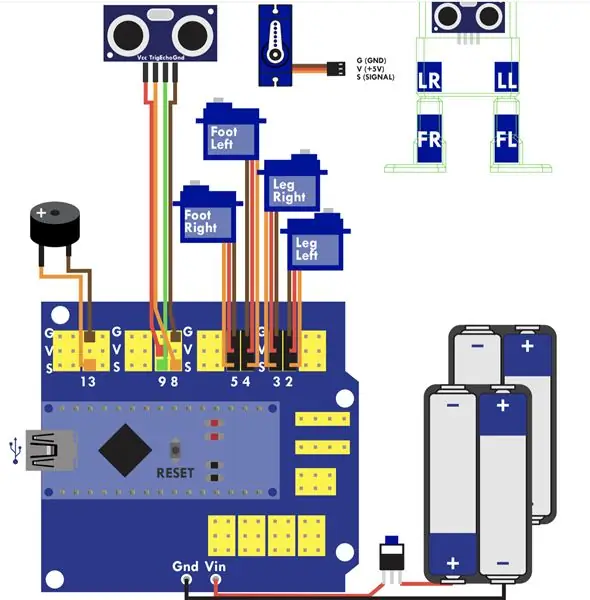
Dette er et designprosjekt for nybegynnere på robotikk der jeg modifiserte en Ottobot ved å legge til nye sensorer i prototypen. Otto er en enkel interaktiv robot basert på Arduino programmeringsspråk. I utgangspunktet handler dette instruerbare innlegget om å la roboten svare på flere sensorer på forskjellige måter, slik at den gjør ting basert på hvilken sensor som blir stimulert. Sluttproduktet bør være, når du trykker på en knapp, spiller ottoboten en kort melodi eller klapper med føttene eller slår på lysdioder.
Trinn 1: Materialmontering og programvareinstallasjon
Følgende elektroniske komponenter og dataprogram er påkrevd:
- Otto DIY robot
- Open-source IDE for Arduino (min var versjon 1.8.5 på Macbook Pro)
- 1 brødbrett
- 8 hoppetråder (mann til kvinne)
- 3 jumper ledninger (hunn til hunn)
- 2 lysdioder i alle farger
- 2 trykknapper
- 1 berøringssensor HW-483
Trinn 2: Plassering av trykknapper
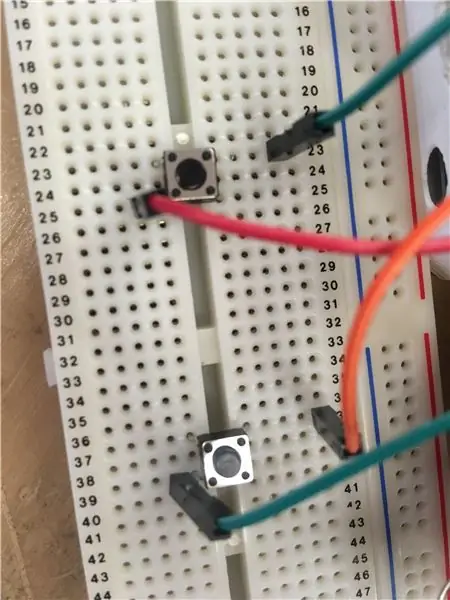
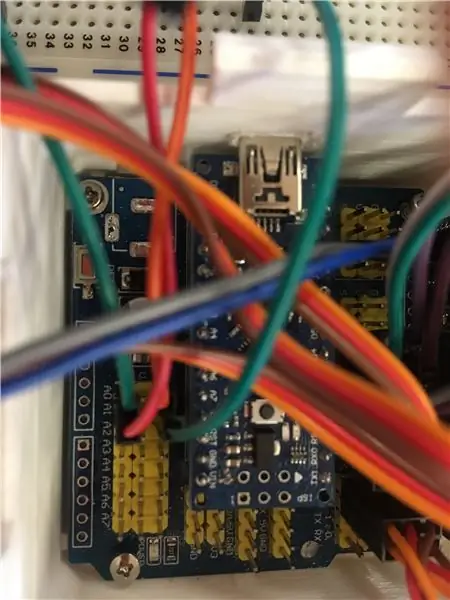
Plasser en trykknapp i brødbrettet, på tvers av ravinen for Dual in-line Package (DIP) ICer. Alle fire ben på knappen må festes tett, slik at elektrisk strøm uhindret kan strømme langs terminallistene på brødbrettet. Plasser den andre trykknappen på et annet sted.
Koble det ene benet på knappen gjennom en jumper wire (mann til hunn) til spenning (V eller +) pin på analog 0 (A0) på Arduino Nano IO skjoldet. Led også benet til signalpinnen (A) på A0. I motsatt ende kobler du hullet i samme kolonne som beinet til jordpinnen (G eller GND) på A0. Gjenta trinnene for den andre knappen bortsett fra å bruke A1 denne gangen.
Trinn 3: Flere LED -oppsett
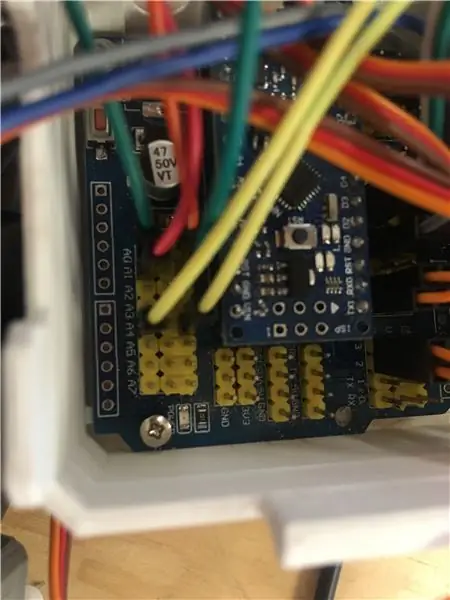

Plugg LED 1 til brødbrettet, bena begravd i to separate rekkestrimler. Plasser det lange benet til LED 2 ved siden av det korte benet til LED 1 i den samme klemmelisten. Det korte benet til LED 2 kan gå hvor som helst så lenge det ikke er i de brukte kolonnene på brettet. Til slutt, for å fullføre en seriekrets, koblet jeg det lange benet til LED 1 til signalpinnen (S) på A4 og det korte benet til LED 2 til G -pinnen på A4.
Strømmen fortsetter i en sløyfe i henhold til en bane fra start til slutt, med anoden (positiv) av LED 2 koblet til katoden (negativ) til LED 1. Videre kobles spenningsutgangen fra den analoge pinnen til den positive lang etappe av LED 1, og fra den LEDen blir det en ytterligere forbindelse fra det negative til det positive til LED 2 i likestrømskretsen, hvorfra strøm går fra den negative enden til utgangsstiften for bakken.
Trinn 4: Berør sensortilkobling

Tre ben på berøringssensoren har forskjellige funksjoner. Den mellomste aksepterer spenning. En av sidetappene med en stor bokstav S skrevet ved siden av er ansvarlig for signalinngang, og den andre markert med et minus -symbol er en jordingselektrode. Koble derfor sidepinnene til S og G på digital 7 (D7), midtbenet til V.
Trinn 5: Programopplasting

Jeg har vedlagt en.ino -tekstfil med min ottobot -kode til dette trinnet for din referanse. Jeg erkjenner feilene i programmet mitt, spesielt LED -delen. Jeg klarte bare å la lysene blinke samtidig til tross for min nådeløse innsats for å få dem til å falme inn og ut. Jeg beklager tvetydigheten i kommunikasjonen min, og forhåpentligvis kan leserne av innlegget mitt enkelt følge prosedyrene ovenfor.
Anbefalt:
Arduino bilvarslingssystem for omvendt parkering - Trinn for trinn: 4 trinn

Arduino Car Reverse Parking Alert System | Trinn for trinn: I dette prosjektet skal jeg designe en enkel Arduino Car Reverse Parking Sensor Circuit ved hjelp av Arduino UNO og HC-SR04 Ultrasonic Sensor. Dette Arduino -baserte bilreverseringssystemet kan brukes til autonom navigasjon, robotavstand og andre områder
Trinn for trinn PC -bygging: 9 trinn

Steg for trinn PC -bygging: Rekvisita: Maskinvare: HovedkortCPU & CPU -kjøler PSU (strømforsyningsenhet) Lagring (HDD/SSD) RAMGPU (ikke nødvendig) CaseTools: Skrutrekker ESD -armbånd/mathermal pasta m/applikator
Tre høyttalerkretser -- Trinn-for-trinn opplæring: 3 trinn

Tre høyttalerkretser || Trinn-for-trinn opplæring: Høyttalerkretsen styrker lydsignalene som mottas fra miljøet til MIC og sender den til høyttaleren der forsterket lyd produseres. Her vil jeg vise deg tre forskjellige måter å lage denne høyttalerkretsen på:
RC -sporet robot ved hjelp av Arduino - Trinn for trinn: 3 trinn

RC -sporet robot ved bruk av Arduino - Steg for trinn: Hei folkens, jeg er tilbake med et annet kult Robot -chassis fra BangGood. Håper du har gått gjennom våre tidligere prosjekter - Spinel Crux V1 - Gesture Controlled Robot, Spinel Crux L2 - Arduino Pick and Place Robot with Robotic Arms og The Badland Braw
Hvordan lage et nettsted (en trinn-for-trinn-guide): 4 trinn

Hvordan lage et nettsted (en trinn-for-trinn-guide): I denne veiledningen vil jeg vise deg hvordan de fleste webutviklere bygger nettstedene sine og hvordan du kan unngå dyre nettstedbyggere som ofte er for begrenset til et større nettsted. hjelpe deg med å unngå noen feil som jeg gjorde da jeg begynte
